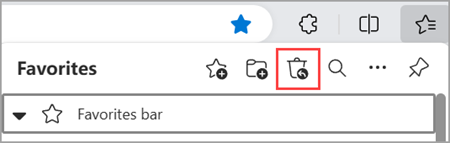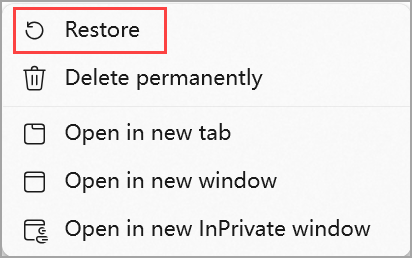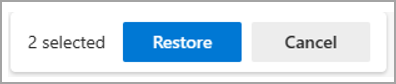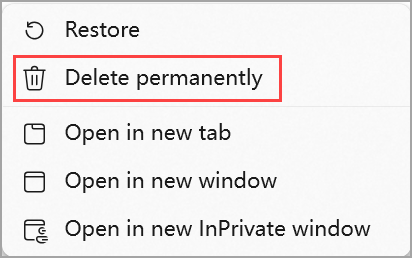Importante: Esta característica se ha quitado en la versión 128.0.2739.42 y posteriores de Microsoft Edge.
Ahora puedes restaurar favoritos perdidos o eliminados accidentalmente en Microsoft Edge con nuestra nueva característica de recuperación de favoritos. Tendrás que haber iniciado sesión en tu cuenta de Microsoft y tener activada la configuración de sincronización para usar la característica de recuperación de favoritos.
Para restaurar un favorito perdido o eliminado en Microsoft Edge:
-
Seleccione el icono Favoritos en la parte superior derecha de la barra del explorador para abrir el menú Favoritos . También puedes abrir el menú Favoritos presionando Ctrl + Mayús + O.
Nota: Si no ves el icono favoritos en la barra del explorador, selecciona Configuración y más > Configuración > Personalizar apariencia y, en Personalizar barra de herramientas > Seleccionar los botones que se mostrarán en la barra de herramientas, activa el botón de alternancia Favoritos.
-
Selecciona el icono Restaurar favoritos eliminados en la esquina superior derecha del menú Favoritos .
-
Haz clic con el botón derecho en el elemento o carpeta que quieras recuperar (o mantenlo presionado) y luego selecciona Restaurar .
Importante: Solo puedes restaurar los favoritos que se han perdido o eliminado en los últimos 28 días.
Para restaurar todos los favoritos eliminados disponibles, presiona Ctrl + A para seleccionar todos los favoritos eliminados y, a continuación, selecciona Restaurar.
Si no quieres volver a ver un favorito eliminado, haz clic con el botón derecho en el elemento (o selecciónalo y mantenlo presionado) y luego selecciona Eliminar permanentemente.